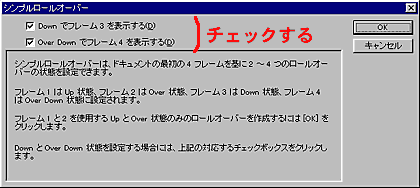|
第3回 「もすこしロールオーバー!」 |
|
これは3フレーム目、4フレーム目を用意することで可能になる表現です。 動きをまとめると以下のようになります。 |
| カーソルの動き | フレーム番号 | 県名の色 |
| 何もせず | 1 | ● |
| 上にのせる | 2 | ● |
| クリック後※ | 3 | ● |
| クリックの瞬間※ | 4 | ● |
実際の表示色は今回ご紹介したサンプルの例です。
|
ここでは文字の色が変わっていくだけなので、作成時はフレームをどんどんコピーし、それぞれのフレーム毎に文字色を変えていくだけです。文字色の変更はすでに第1回目で紹介した通り。ツールバーや塗りパネルのカラーウェルから色を選択する、もしくはテキスト部分をダブルクリックしてテキストエディタを起動して、そこで色を選択すればいいですね。 ここで注目すべきは※のついた部分の動きです。ただ見ただけでは分かり難いかもしれませんが、実際にクリックされた時に表示されるのは4フレーム目で、それによってページが表示された後に見えているのが3フレーム目です。単にボタンをクリックしてページが切り替わってしまうとわからない部分ですが、サンプルページのように現在選択されているのはどれか?というのを表すのに有効です。
DownとOver Downってどんなふーに使うの?あのチェックボックスは何!と思っていた方、少し現実的なイメージが湧くようになりましたか? |